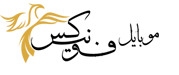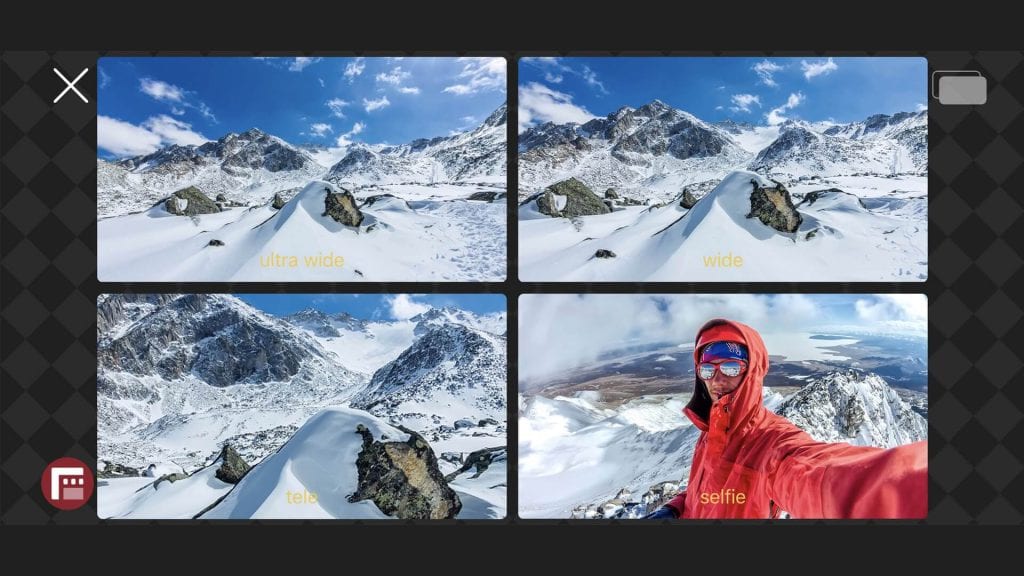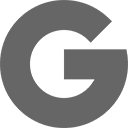DoubleTake نحوه استفاده همزمان از دو دوربین در آیفون
DoubleTake تکنولوژی استفاده از دو دوربین در گوشی های آیفون می باشد. برای مدت طولانی تولید کنندگان گوشی از دو دوربین صرفا جهت زیبایی و تزیین استفاده می کرداند. زیرا در هنگام استفاده از یکی از دوربین ها دوربین دیگر عملا بلااستفاده باقی می ماند. با معرفی آیفون 11 و به وجود آمدن تکنولوژی DoubleTake اکنون می توانید همزمان با دو دوربین فیلمبرداری و یا عکاسی کنیم.
گوشی های آیفون 11 و بالاتر دارای یک لنز فوق عریض و تله فوتو همراه با یک دوربین سلفی بهبود یافته است. با استفاده از یک برنامه فیلمبرداری به نام DoubleTake که توسط کمپانی FiLMic Inc ایجاد شده است ، iPhone 11 شما می تواند از هر دو دوربین به طور همزمان استفاده کند.
استفاده از DoubleTake
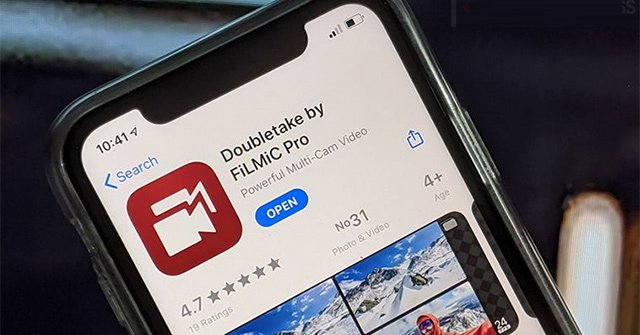
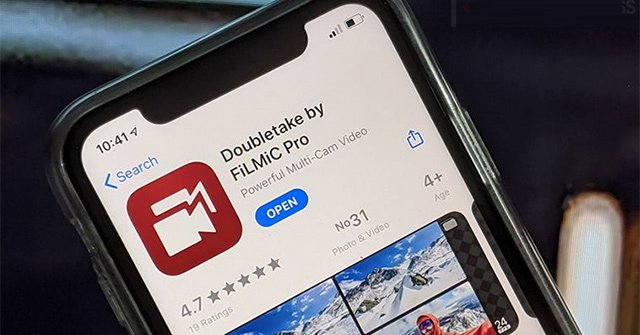
انجام تنظیمات برنامه DoubleTake
لنزهای خود را انتخاب کنید
پس از فعال کردن مجوزها درون برنامه DoubleTake ، نمایی منظم و تک دوربین خواهید دید.
- در پایین سمت چپ صفحه برنامه ، روی نماد ضربه بزنید و لنزهای خود را انتخاب کنید.
- به طور پیش فرض ، هر لنزی که به عنوان “A” علامت گذاری کنید دوربین اصلی شما است. با این کار بیشتر صفحه نمایش تلفن شما پر می شود. با کلیک بر روی همان نماد ، می توانید لنز عریض را لغو کرده و دوربین دیگری را به عنوان “A” انتخاب کنید.
- بعد از انتخاب “A” ، لنز دیگری را برای دوربین “B” انتخاب کنید. این لبه در سمت راست صفحه قرار دارد یا با دوربین “A” همپوشانی دارد.
- پس از انتخاب دو دوربین ، اکنون می توانید نرخ فریم مورد نظر خود را انتخاب کنید. 24 FPS را در پایین سمت راست انتخاب کنید تا بین 24 ، 25 یا 30 فریم در ثانیه را نمایش دهد.
- برای دیدن نمای دوربین با لنز دوگانه ، روی تأیید ضربه بزنید.
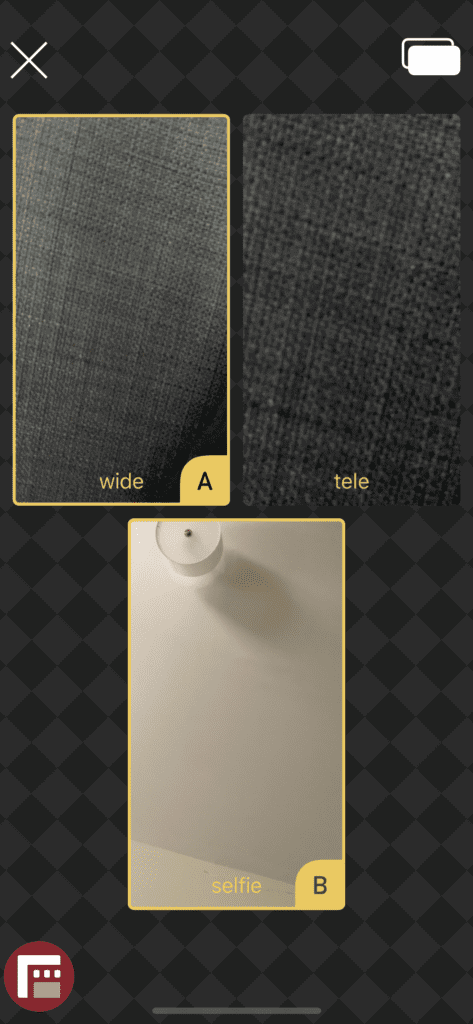
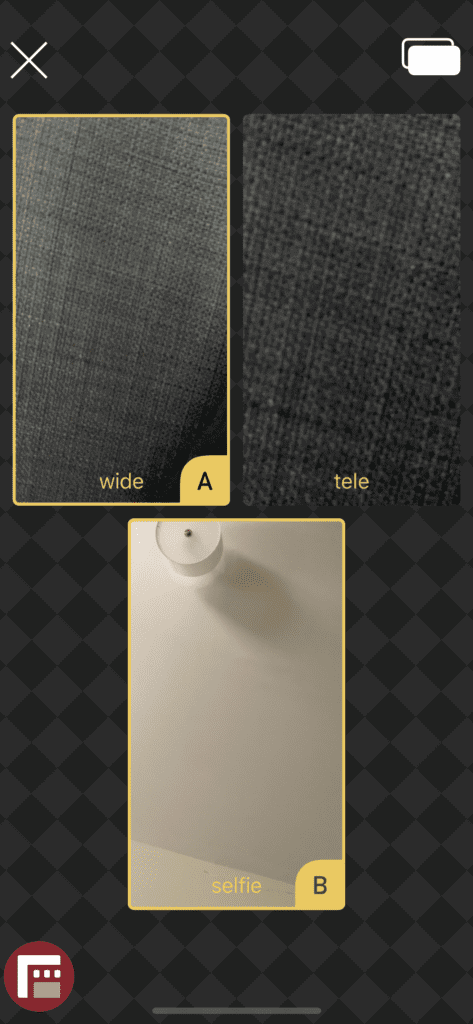
پس از انتخاب لنزها ، به مرحله بعدی بروید.
حالت عکسبرداری خود را انتخاب کنید
اکنون باید حالت عکاسی خود را انتخاب کنید. اگر این کار را انجام ندهید و بلافاصله ضبط را شروع کنید ، با دو ویدیوی متفاوت روبرو خواهید شد. برای جلوگیری از این اتفاق ، حالت عکاسی را در برنامه DoubleTake انتخاب کنید.
Discrete Mode یا حالت گسسته
این تنظیم پیش فرض هنگام راه اندازی DoubleTake است. با استفاده از این حالت ، نمای B دوربین را به عنوان یک جعبه کوچک مشاهده می کنید که دارای نمای کامل دوربین A است. این حالت معمولاً دو فایل ویدیویی جداگانه تولید می کند ، گویی که از آنها جداگانه فیلم گرفته اید.
Picture-In-Picture Mode حالت تصویر در تصویر
این حالت با حالت گسسته یکسان به نظر می رسد ، اما محصول نهایی همان چیزی است که روی صفحه نمایش می بینید. به جای ضبط دو فیلم ، یک ویدیو دریافت خواهید کرد که نشان دهنده دوربین “A” و دوربین “B” است که با “A” همپوشانی دارد.
Split Screen تقسیم صفحه
صفحه تقسیم شده هر فید دوربین را می گیرد و فضای مساوی صفحه را به هر دو دوربین اختصاص می دهد. دقیقاً مانند تصویر در تصویر ، فقط یک فیلم از هر دو دوربین تولید می شود. این می تواند هنگام ضبط مصاحبه مفید باشد زیرا می توانید به همان میزان فضای مورد نظر را به موضوع و مصاحبه کننده پشت دوربین اختصاص دهید.
شروع به فیلمبرداری فیلم های ترکیبی کنید
هنگامی که حالت عکسبرداری صحیح را برای نیازهای خود انتخاب کردید ، اکنون می توانید ضبط را شروع کنید! در اینجا چند نکته وجود دارد که باید هنگام فیلمبرداری با DoubleTake به خاطر داشته باشید.
- روی دکمه ضبط در پایین برنامه کلیک کنید و با کلیک دوباره روی آن ضبط را متوقف کنید.
- DoubleTake معمولاً با تمرکز خودکار عکس می گیرد. با کلیک کردن روی ناحیه ای از قاب ، تمرکز شما روی آن قسمت تغییر می کند.
- هنگام ضبط در همه حالت های عکسبرداری می توانید تنظیمات دوربین “A” را تغییر دهید. این کار را فقط می توانید برای دوربین “B” در صفحه تقسیم انجام دهید. در حالت های گسسته و تصویر در تصویر ، می توان پنجره دوربین “B” را گسترش داد و بر روی آن تمرکز کرد.
اکسپورت یا حذف کردن کلیپ ها
پس از فیلمبرداری ، ممکن است از خود بپرسید DoubleTake کجا فیلم های شما را ذخیره می کند. فیلم اصلی در برنامه عکسهای آیفون شما ذخیره نمی شود ، بلکه در برنامه DoubleTake ذخیره می شود.
- برای مشاهده فیلم های خود ، ذخیره را در گوشه بالا سمت چپ در DoubleTake انتخاب کنید.
- برای تماشای پخش آنها ، روی هر یک از فیلم های خود ضربه بزنید. همزمان با پخش فیلم ، نماد فیلم رول انتخابی شما را در عکس ذخیره می کند.
- نماد اشتراک و سطل زباله نشان داده خواهد شد.که می توانید فیلم خود را به اشتراک بگذارید و یا آن را حذف کنید.
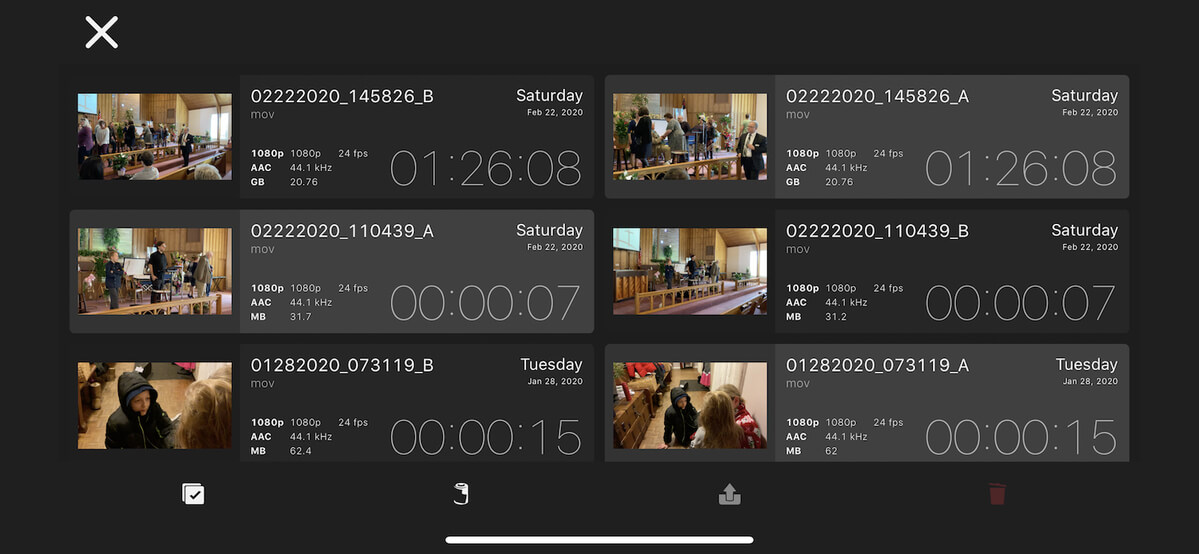
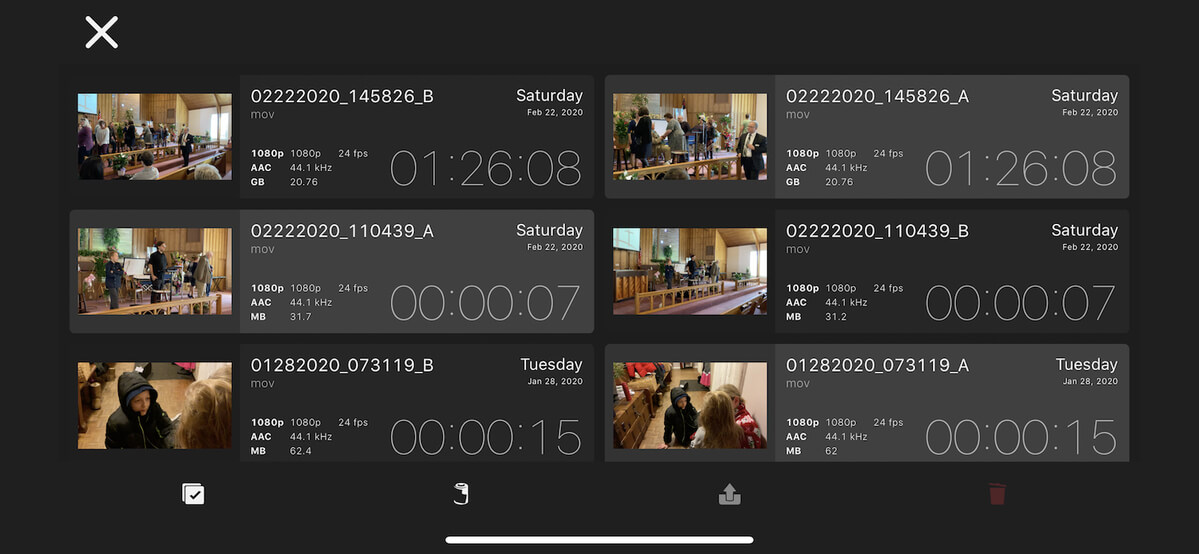
هر ویدیویی که حذف نکرده باشید در برنامه فیلمبرداری باقی می ماند. بنابراین ، اگر مایل باشید می توانید فیلم ها را پس از به اشتراک گزاری حذف کنید.
سیستم عامل های دیگر
دانلود برنامه DoubleTake برای گوشی آیفون
و در آخر
فیلمبرداری با دو نمایش لنز دوربین به طور همزمان یک تجربه هیجان انگیز است ، اما شما برای لذت بردن از این فناوری ابتکاری فیلمبرداری به یک آیفون 11 , یا بالاتر نیاز دارید. استفاده از DoubleTake به ویژه در عصر حلقه های اینستاگرام ، TikTok و برای انجام مصاحبه های ویدیویی کوتاه مدت بسیار مفید است.